禁止开机启动项的命令(windows怎么关闭开机自启程序)
很多时候用电脑管家之类的工具,主要就是图个方便。每次重装系统之后,安装的第一个程序就是电脑管家,然后从电脑管家里再安装QQ、微信、输入法、压缩工具等常用软件。
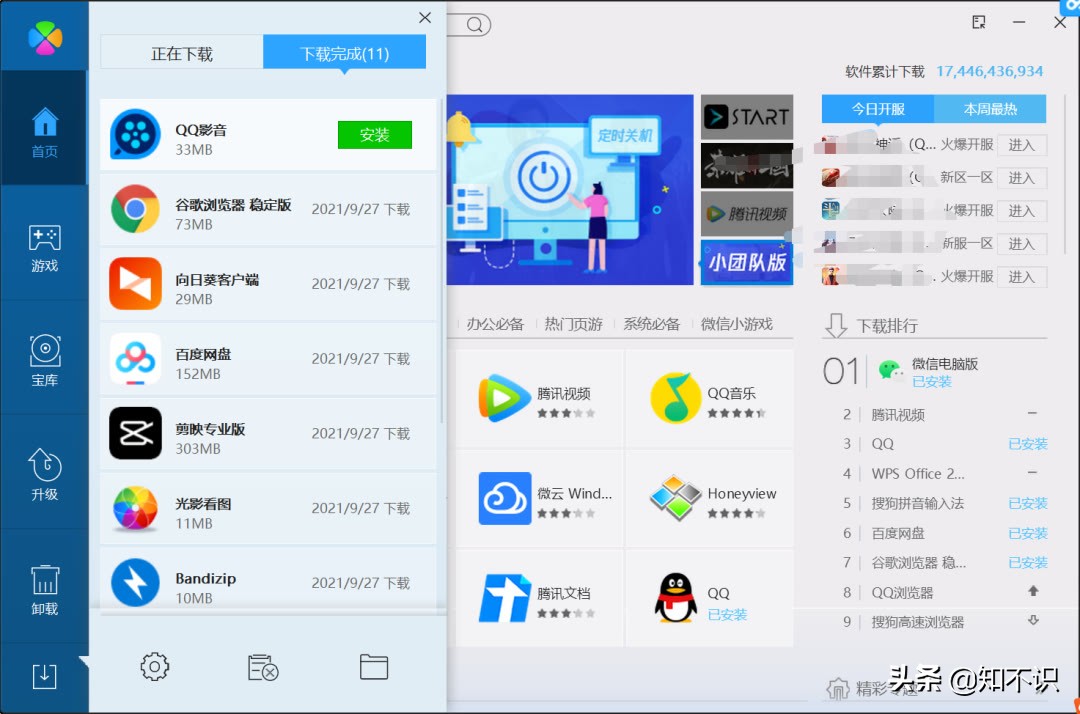
直接搜索,一键下载,免去了许多挨个百度的时间。特殊软件再去手动下载安装即可。
但是,安装过基础软件之后,电脑管家的用处其实已经不大。除了一些网络修复功能之外,对我来说有用的功能也仅剩杀毒、清理垃圾和禁用开机启动项。
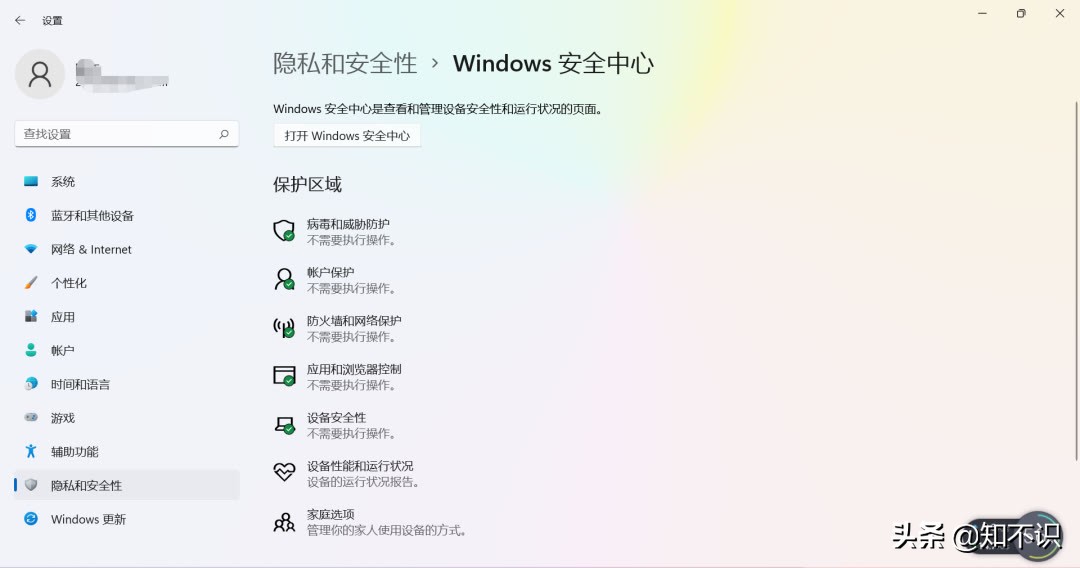
Windows10开启,系统自带的防火墙及杀毒能力已然十分强大,我经常会下一些奇奇怪怪的软件,很多电脑管家还没来得及报毒,系统已经直接查杀。还要手动恢复,也是比较头疼的事情。
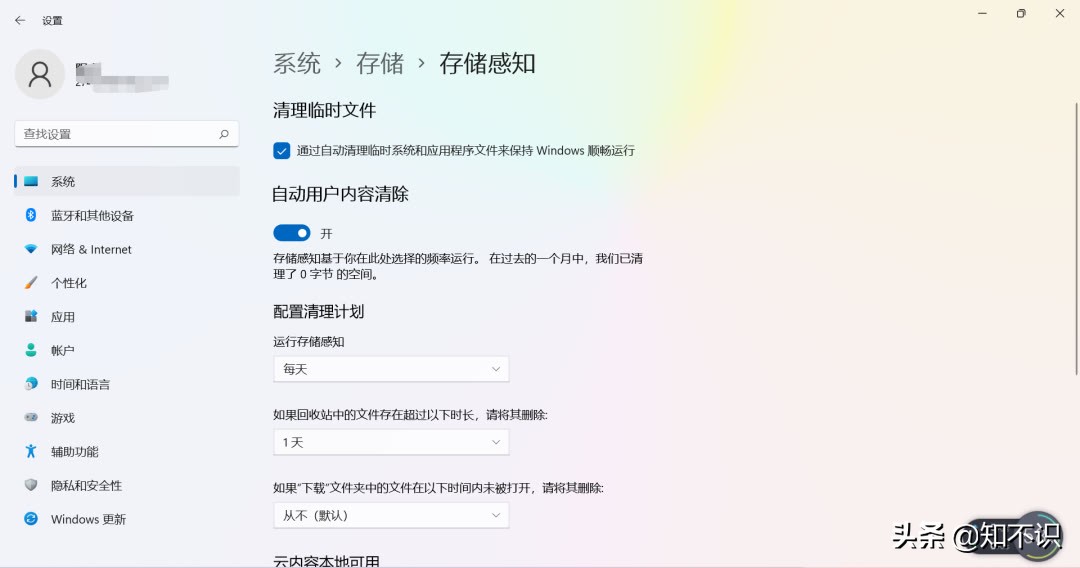
至于垃圾清理功能,只要开启存储感知,完全就不用担心,最多偶尔来个磁盘清理也就够了。
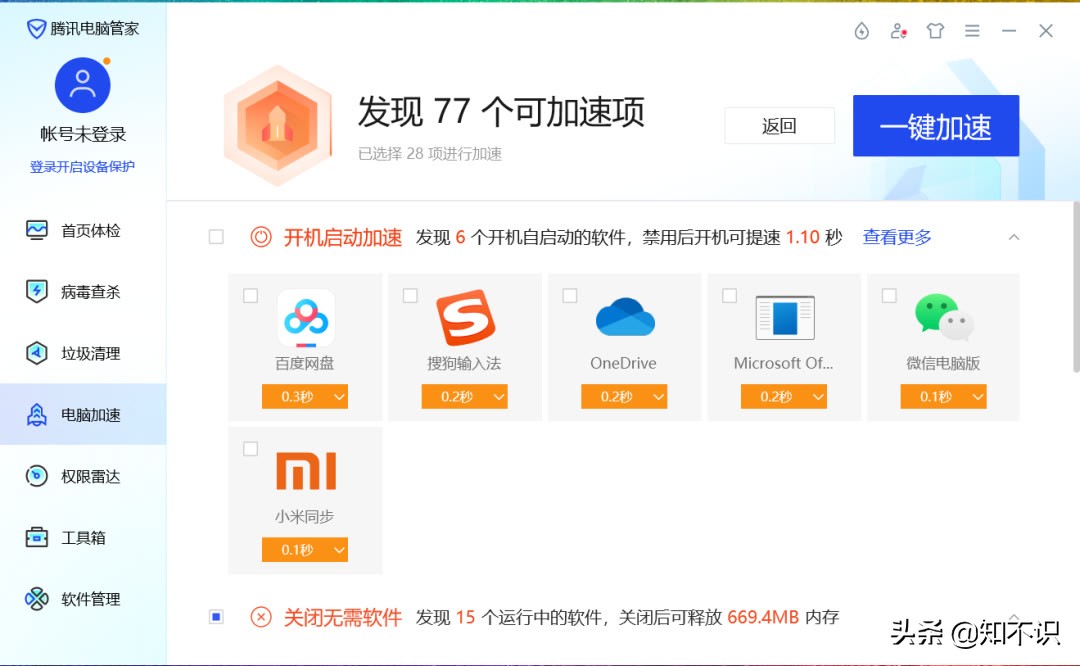
剩下还有用的也就仅剩个开机启动项管理了,比较讨厌的是,如果用过管家禁用了开机启动项,一旦卸载管家,所禁用的开机启动项将被重新释放。
但是,相对于电脑管家在后台持续的占用内存来说,不如直接手动设置开机启动项。方式也比较简单。
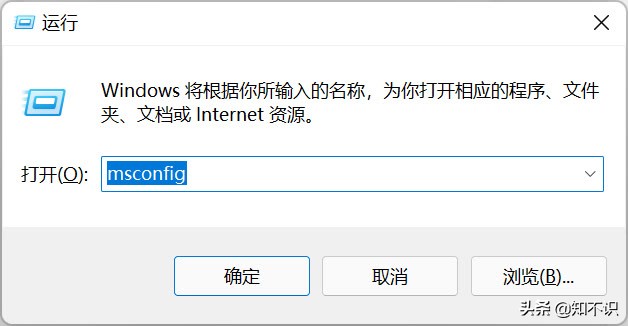
快捷键win+r,打开运行窗口,输入msconfig。
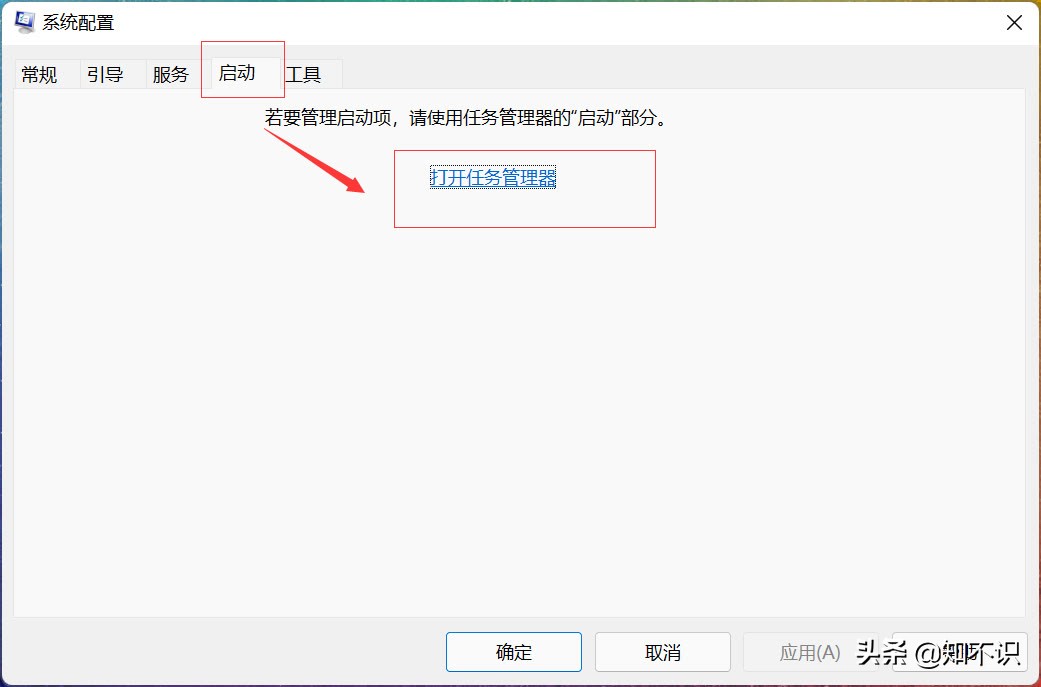
在系统配置中,选择启动,点击打开任务管理器。
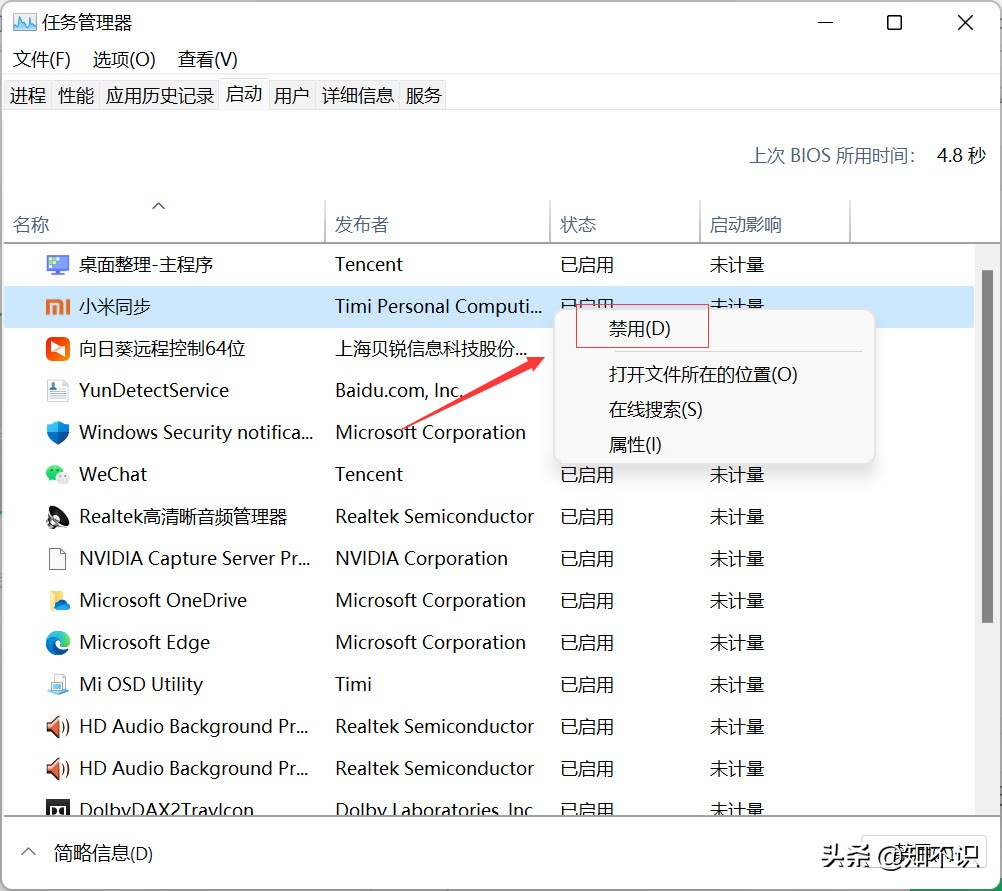
在这里,右键不需要开机启动的应用,选择禁用即可。
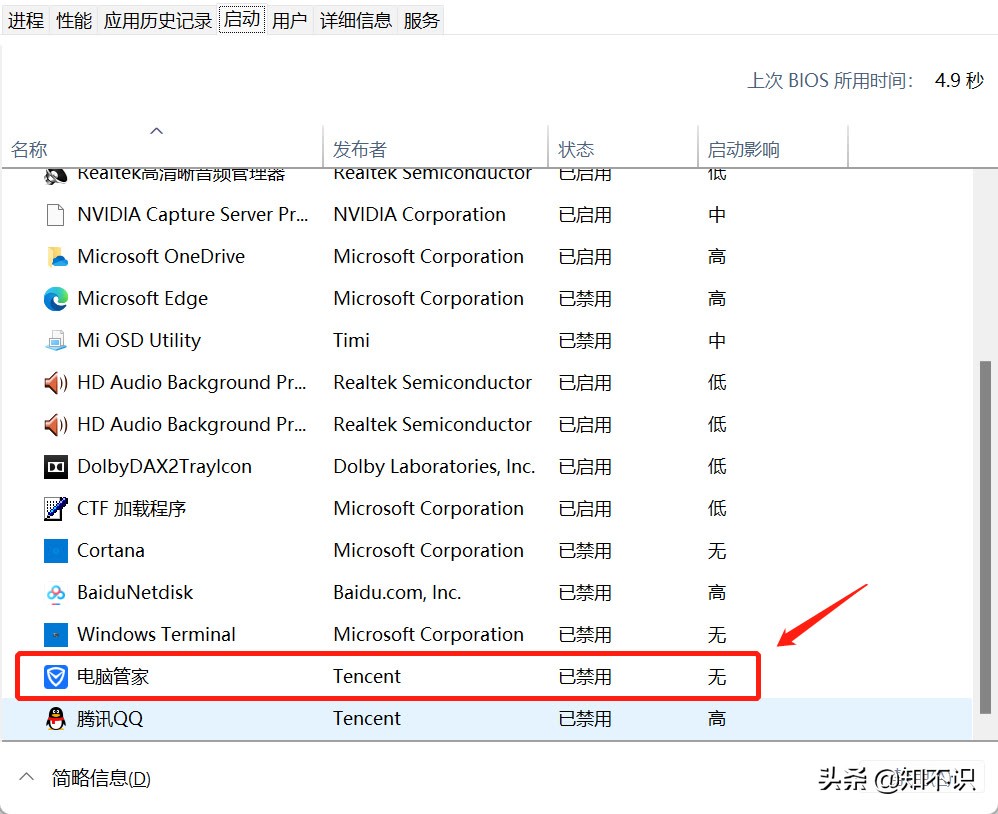
未设置开启启动的情况下,开机时间1分05秒左右,禁用之后开机18秒左右(装的win11+macOS双系统,开机略慢)。
同时在这里我们可以将电脑管家禁用开机启动项,这样只有在需要的情况下再开启电脑管家即可。
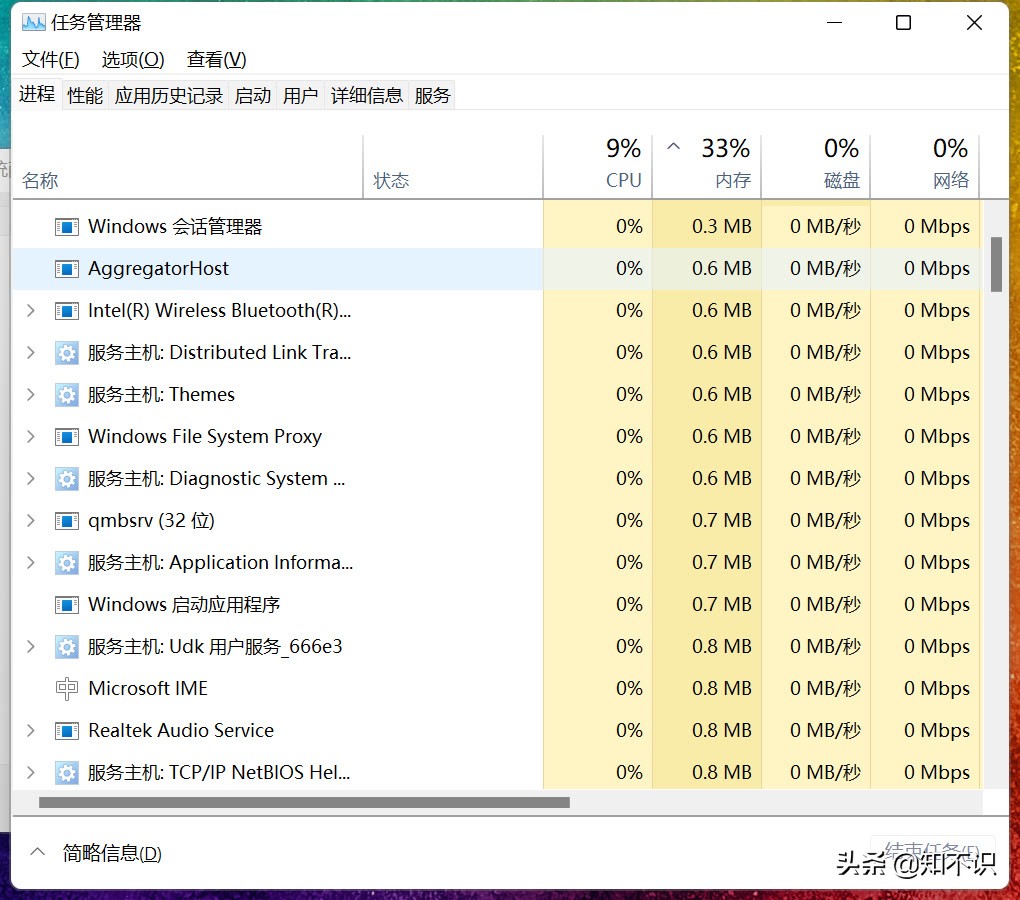
关闭电脑管家之后,内存占用也有了大幅度降低,原先占比60%,现在占比33%。
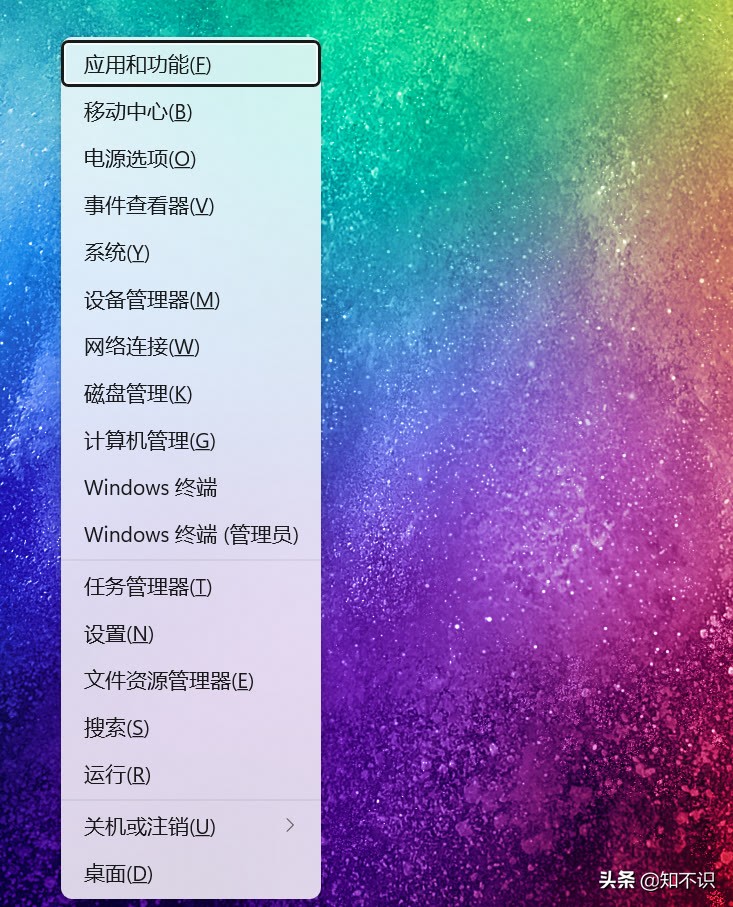
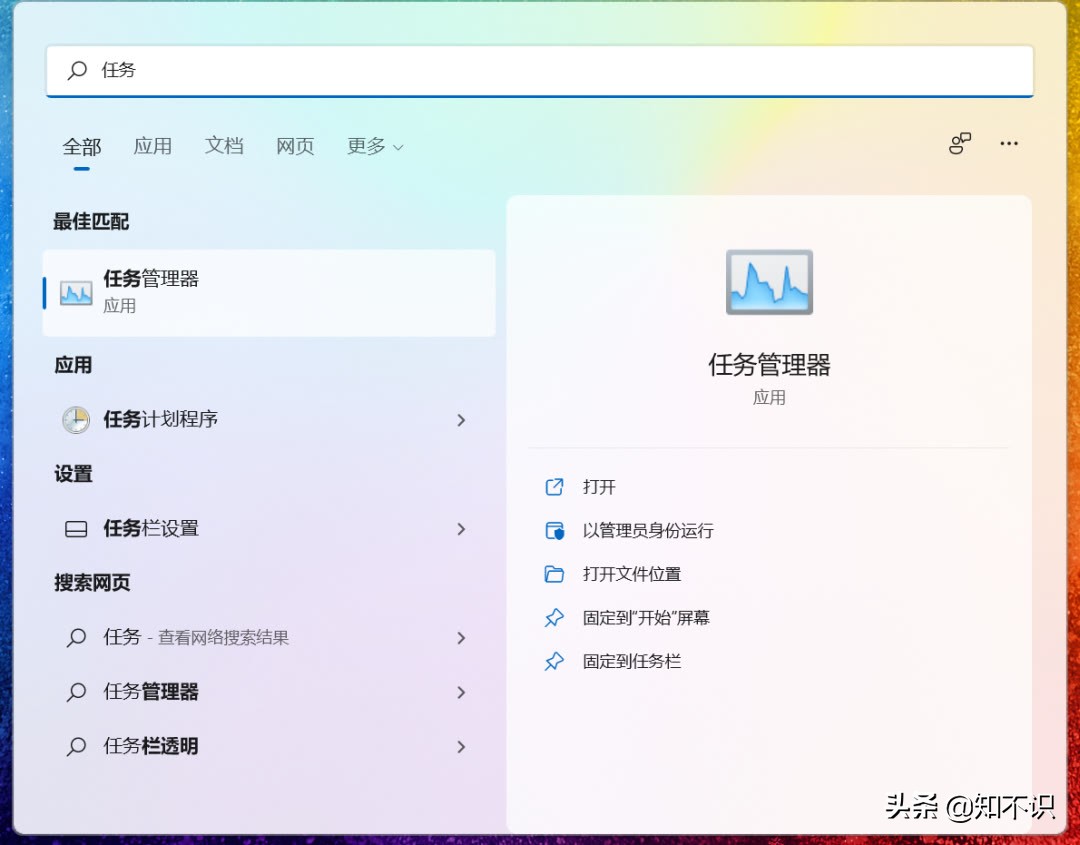
另外,快捷键win+X或者直接搜索任务管理器,可以更便捷打开任务管理器。
好了,以上就是禁用开机启动项的方法,希望能帮到你们。





